¶ Maga Chat (Konversationen)
Der Chat ist im Moment nur noch über die App verfügbar, soll aber später auch wieder über die Weboberfläche verfügbar sein.
¶ Hinweise zur Nutzung
Im Hintergrund wird die App nun mit dem Server verbunden und wenn du eine neue Nachricht bekommst, wird dir diese per Server-Side-Event zugestellt. Hierfür muss die App die Verbindung regelmäßig kontrollieren, ob diese noch läuft.
Die Anzeige von neuen Nachrichten links an der Seite des Hauptmenüs sollte immer aktuell sein, wenn diese die Verbindung verliert, wird dir dies angezeigt. Wenn du in einem Chat drinnen bist, bekommst du hier auch angezeigt, wenn die Verbindung abbricht. Wenn du die App verlassen möchtest, gehst du am besten immer aus dem einzelnen Chat heraus, so das das Hauptmenü sichtbar ist. Anschließend machst du die App nur klein (mittleres Symbol). Wenn du im Chat drinnen bleibst und dann die App wieder öffnest, kann es sein, dass der Chat nicht mehr aktualisiert. Dann musst du nur kurz ins Hauptmenü und dann direkt wieder auf den Chat, dann geht es auch wieder.
¶ Einstellungen in Android
Du kannst in Android selber die Berechtigungen für die App setzen. Hierbei kannst du vor allem auch die Benachrichtigungs-Berechtigungen setzen. Wenn du diese setzt, bekommst du von der App auch Benachrichtigungen. Zusätzlich kannst du dann auch noch die Kamera freigeben, damit du Bilder direkt aus der App heraus machen kannst.
Zusätzlich ist es noch nötig, dass eventuelle Energiespareinstellungen des Herstellers für die App ausgeschaltet werden, da diese sonst immer beendet wird.
¶ Konversationen-Übersicht
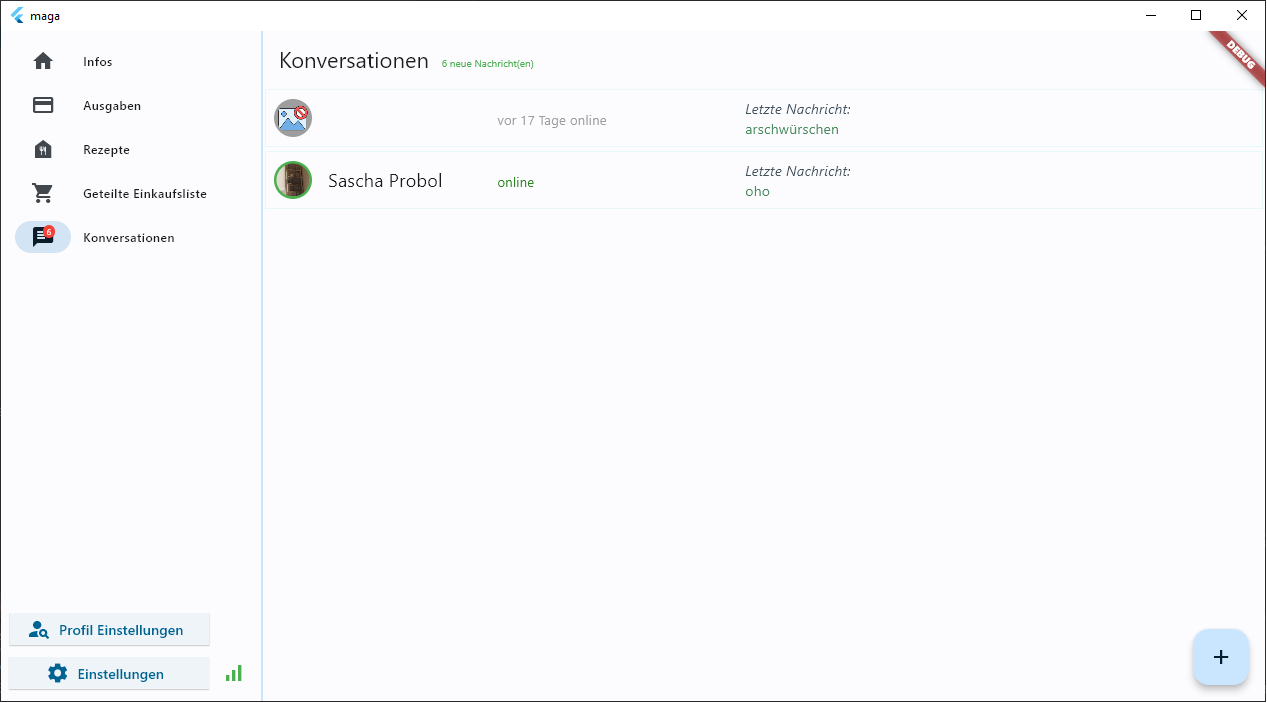
Hier ist beispielhaft die Übersicht aller Chats oder Chatpartnern, mit denen bisher kommuniziert wurde.
Es ist nun so, dass wenn eine neue Nachricht kommt und die App verbunden ist, diese sofort angezeigt wird. Falls die App nicht verbunden ist, wird das Antennensymbol in der Leiste links grau angezeigt und ganz links die Anzahl an neuen Nachrichten wird zu einer Ladeanzeige.
In der Übersicht wird angezeigt, ob der Chatpartner online ist oder wann dieser das letzte Mal online war. Außerdem wird die letzte Nachricht angezeigt.
¶ Ein Chatpartner
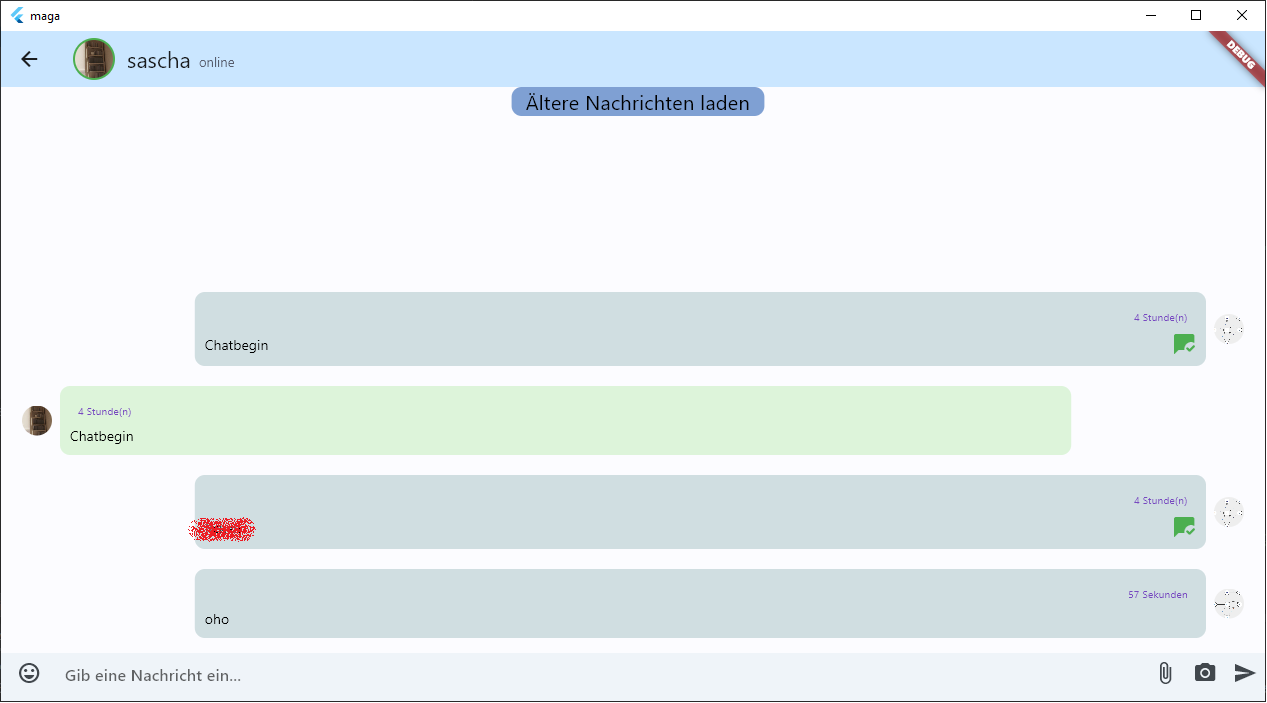
Wenn du auf den Namen oben klickst, kommst du auf die Ansicht des Chatpartners, wo alle Bild- und Videodateien aufgelistet werden.
Es werden normalerweise nur die letzten 15 Nachrichten angezeigt, ältere kannst du laden, indem du ganz nach oben scrollst und auf den entsprechenden Button klickst.
Wenn du weitere Optionen für eine Nachricht haben willst, kannst du dies tun, indem du einen Rechtsklick (oder lange darauf klickst) machst.
Ansonsten ist die Bedienung wie gewohnt.
¶ Profil anzeigen Chatpartner
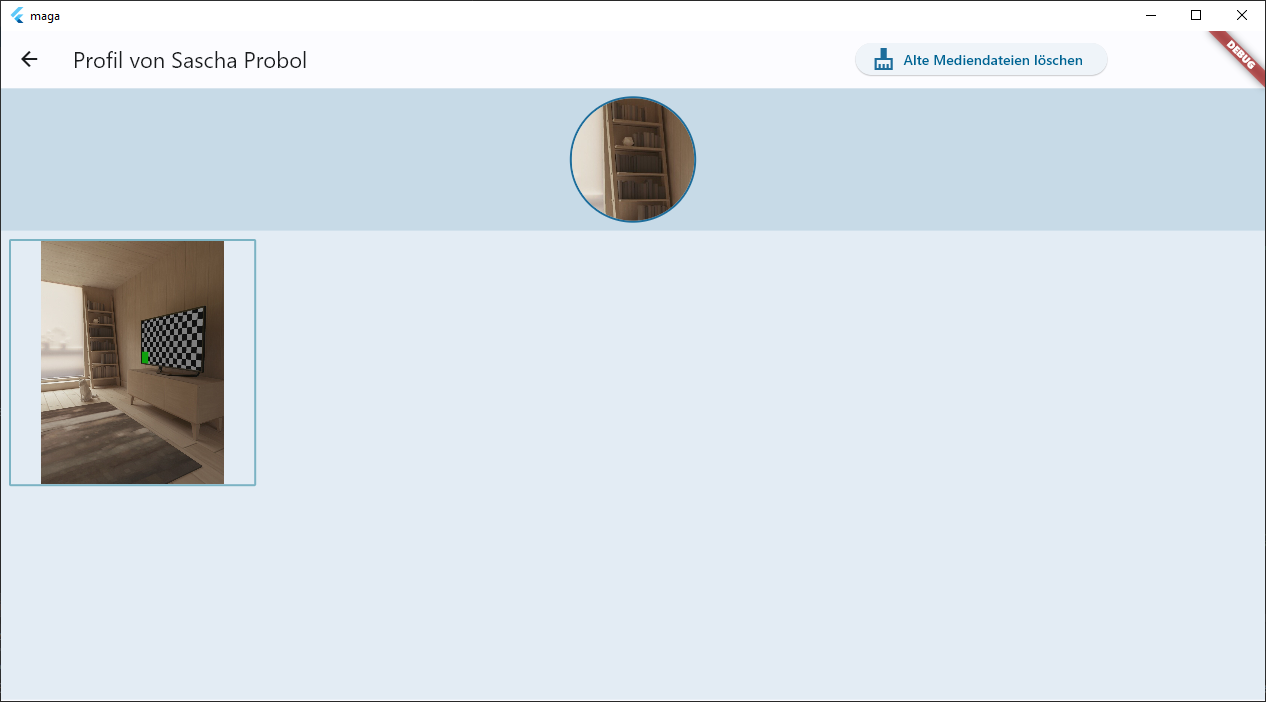
Hier bekommst du alle Dateien angezeigt, wie oben schon erwähnt.
Falls du zu viel Speicherplatz belegt hast, kannst du mit der reinigen-Funktion “Alte Mediendateien löschen” diese etwas aufräumen.